LITTLE HELP CONNECTのチャットフローを利用して、クイズを送信することができます。 ここでは、質問アクションとIf/then分岐アクションを利用した方法を紹介します。
クイズ配信の基本構成
クイズ配信は以下の要素で構成されます:
- トリガー - クイズ開始のきっかけ
- 質問 - クイズの問題文・回答選択肢 - ○(正解)と×(不正解)のボタン
- If/then分岐 - 回答に応じた次のアクションに分岐
- メッセージを送信 - 分岐先のメッセージを設定



クイズフローの作成手順
1. 新しいチャットフローを作成
- LITTLE HELP CONNECTの管理画面にアクセス
- 上部タブのコミュニケーション>チャットフロー>チャットフローを作成
2. トリガーを設定
- 「トリガーを選択」をクリック
- ユーザーがクイズを開始するタイミングを設定
- メッセージを受信
- ポストバックを受信
- 友だち追加
- QRコード

3. 開始メッセージを追加
- 「アクションを選択」から「メッセージを送信」を選択
- クイズの導入メッセージを作成:

4. 質問メッセージを作成
各質問について以下の設定を行います:
- 「質問」アクションを追加
- 質問メッセージに問題文を入力
- 更新するプロパティに回答を格納するプロパティを選択
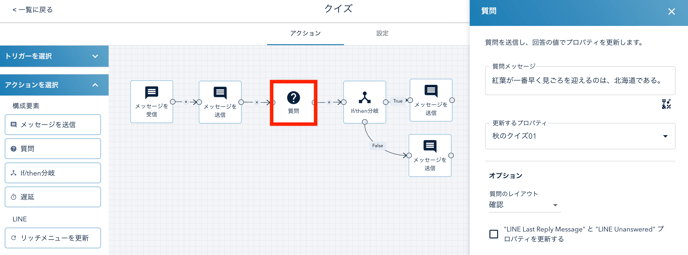
オプション
- 質問のレイアウト
- デフォルト
- ボタン
- 確認カルーセル
- クイックリプライ
- "LINE Last Reply Message" と "LINE Unanswered" プロパティを更新する
- チェックを入れた場合、ユーザーの回答を"LINE Last Reply Message" と "LINE Unanswered" に更新します。
5. If/then分岐を設定
回答に応じた処理に分岐します:
- 「If/then分岐」アクションを追加
- 条件を設定:
- True: ユーザーが○と回答した時の処理に分岐します。
- False: ユーザーが✗と回答した時の処理に分岐します。

6. メッセージを送信
- それぞれの分岐条件にあったメッセージを送信します。


クイズ設計のポイント
質問文の作成
- 明確で簡潔な質問文にする
- 選択肢は10文字以内が推奨
- 選択肢は多くしすぎないことを推奨
フィードバックメッセージのTips
- 回答はフォー厶送信しないとみれないなどの工夫も可能
- 回答終了時にサイトのリンクをリッチメッセージに追加
- 回答特典でクーポンの配布
応用例
スコア管理
複数のクイズを出して正解数を最後に表示

リッチメニュー連携
リッチメニューからクイズを開始できるように設定

まとめ
LITTLE HELP CONNECTのチャットフローを使えば、簡単にインタラクティブなクイズを配信できます。質問、If/then分岐などの組み合わせで、ユーザーが楽しめるコンテンツを作成しましょう。
参考
本記事では、質問アクションを利用してテキストベースで簡易に作成する方法をご案内しました。
LITTLE HELP CONNECTでは、リッチメッセージなどを利用して作成することも可能です。
リッチメッセージ利用での作成は「LITTLE HELP CONNECTで診断コンテンツを作成する方法」をご参考ください。
